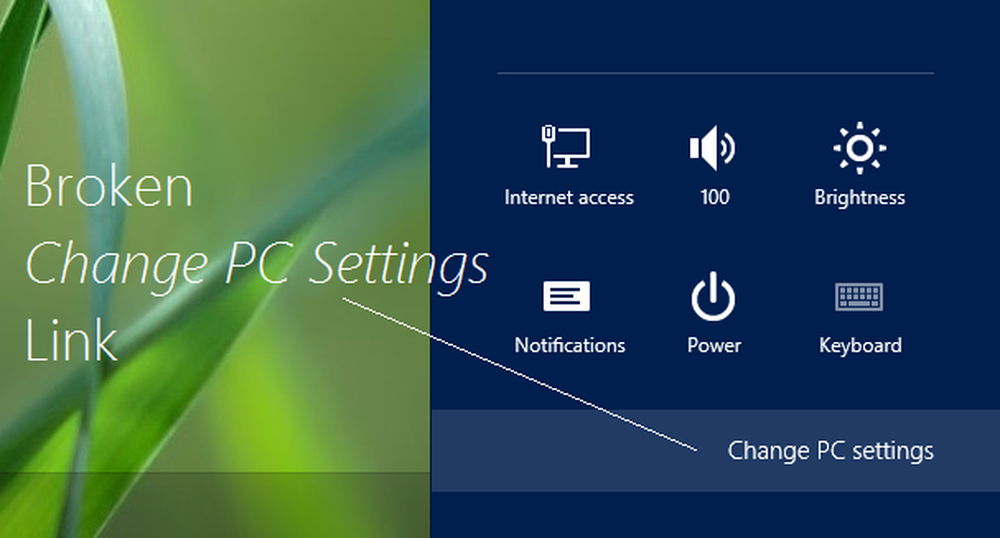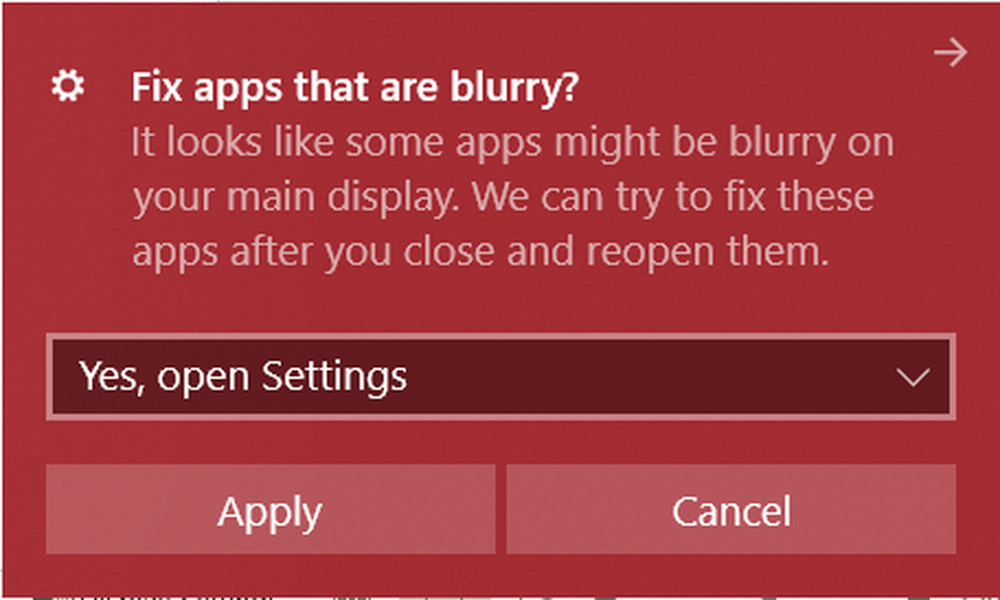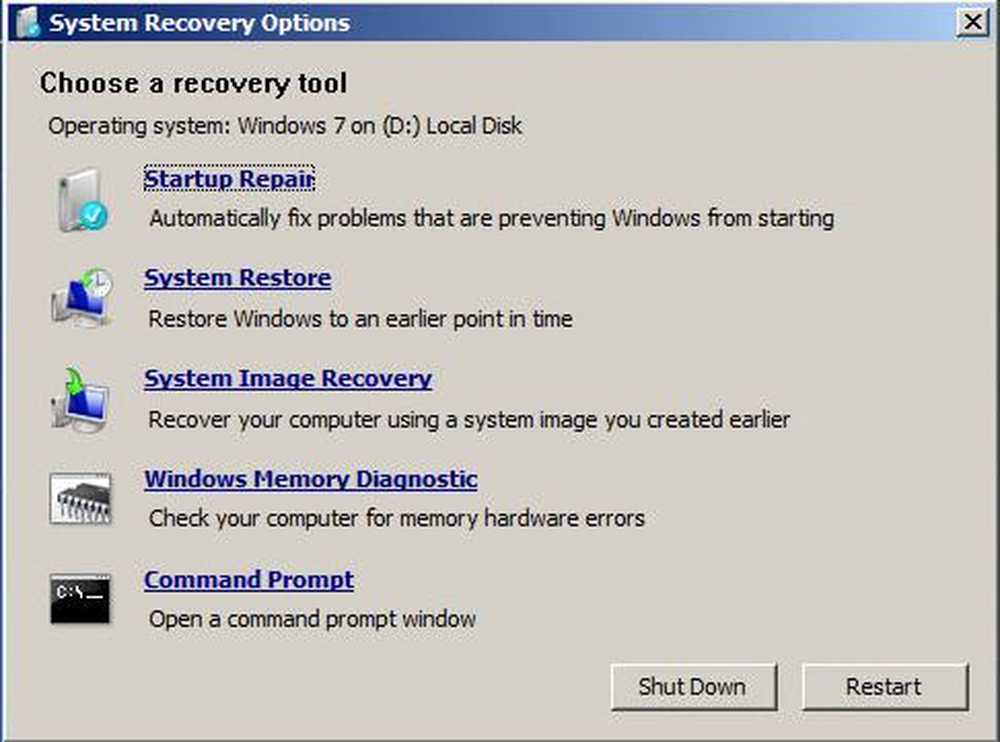Fix Problemet med oskarpa teckensnitt i Windows 10
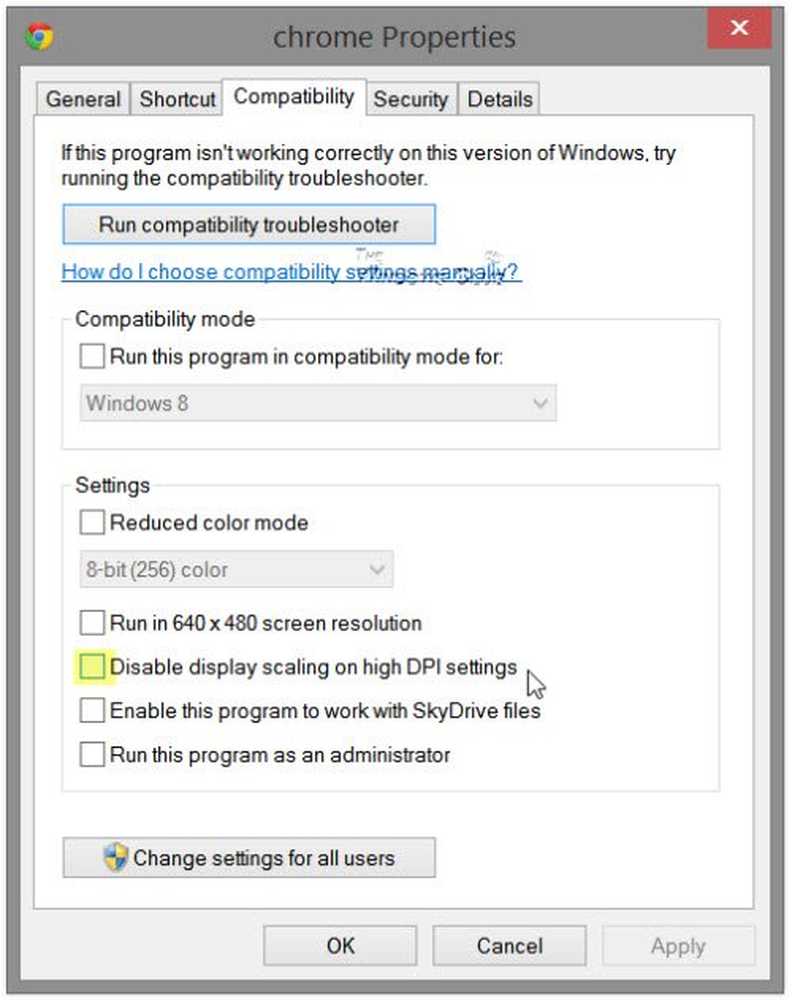
Teckensnitt ser suddigt ut? Texten ser ut suddig, suddig, fuzzy? Fix Problemet med oskarpa teckensnitt eller oskärpa text i Windows 10/8. Inaktivera DPI-virtualisering eller Sänk den övergripande inställningen för Windows DPI och se om den hjälper!
Många användare idag har egna enheter med hög DPI-bildskärm. DPI står för prickar per tum och används för att beskriva bildskärmens upplösning. Vissa användare har rapporterat problemet med att visa olika datorer på sina Windows 10/8/7-datorer suddigt, suddigt, fuzzy typsnitt eller text medan du kör stationära applikationer som Google Chrome, Firefox, Internet Explorer, Microsoft Office, Windows Photo Viewer, Windows Media Player, Windows Store-appar och även Windows-brandväggen. Vissa har också rapporterat att se stympad text.
Suddiga teckensnitt i Windows 10
Om du står inför ett suddigt teckensnittsproblem på din Windows 10 eller Windows 8.1 enhet, det finns tre saker du kanske vill försöka.
- Inaktivera DPL-virtualisering
- Sänk den övergripande inställningen för Windows DPI
- Använd Windows 10 DPI Fix Tool.
Låt oss se hur du gör det här.
Inaktivera DPI-virtualisering
Om du står inför problemet för en viss applikation som t.ex. Chrome-webbläsaren öppnar du programmappen, högerklickar på filen chrome.exe och väljer Egenskaper.
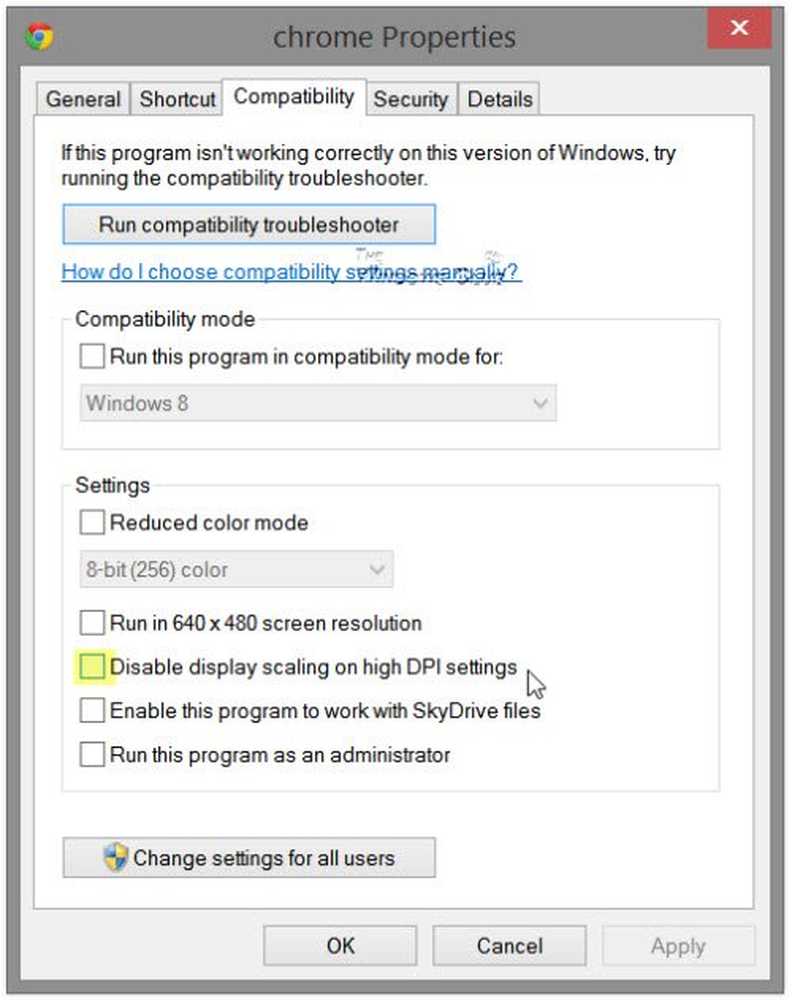
Välj fliken Kompatibilitet. Här kontrollerar du Avaktivera skärmskalning vid höga DPI-inställningar.
Klicka på Apply / OK och kontrollera om problemet har blivit löst.
Om det inte hjälper, eller om du står inför detta problem för de flesta av dina program, kanske du vill överväga att sänka Windows DPI-inställningen, hela systemet.
Sänk den övergripande inställningen för Windows DPI
För att göra detta, öppna WinX-menyn genom att öppna Kontrollpanelen> Visa applet.
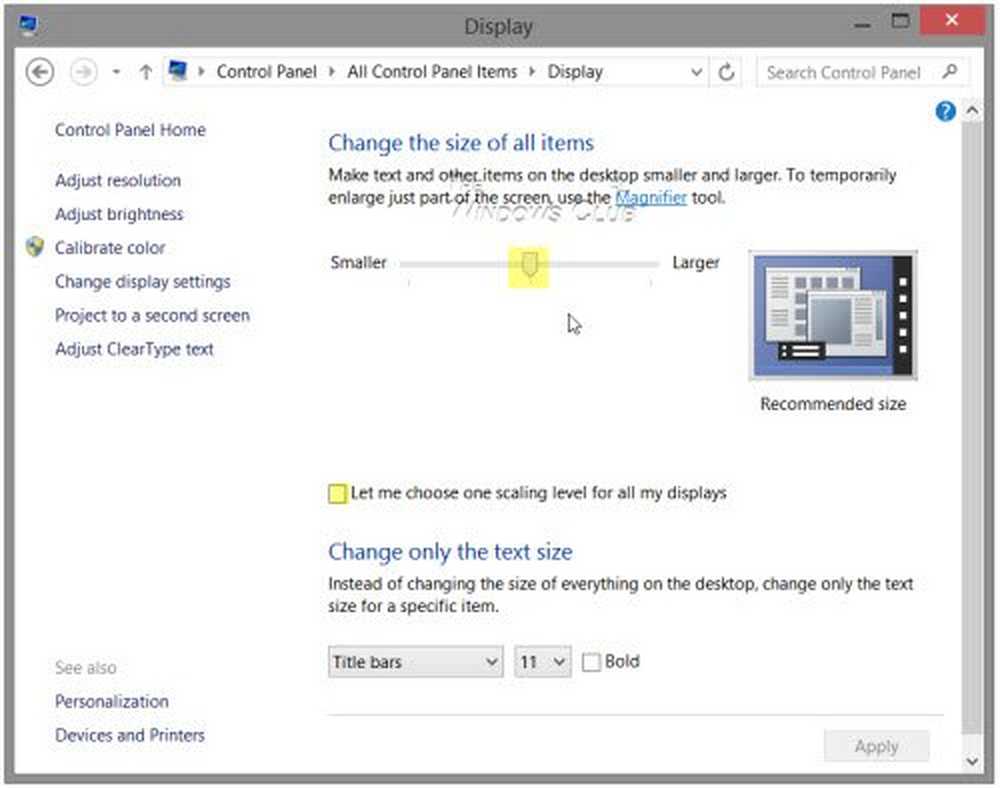
Under Ändra storleken på alla artiklar, visas en skjutreglage. För att kunna använda den här reglaget, kolla först Låt mig välja en skalningsnivå för alla mina visningsalternativ. När du har gjort det, flytta skjutreglaget till 100% eller till en position som passar dig.
Om du gör det måste du inse att det på mycket hög DPI-skärm kan göra teckensnitt, text och skärmelement väldigt små och ibland svårt att läsa.
High-DPI-skärmar gör att skärmen kan producera skarpare text och grafik, men eftersom vissa programutvecklare inte utnyttjar denna funktion uppstår dessa problem.
Använd ett gratis Windows 10 DPI Fix Tool
Se om det här fria verktyget Windows 10 DPI Fix hjälper dig att åtgärda problemet med suddiga teckensnitt, text och bilder.
UPPDATERING: Windows 10 kan nu fixa suddiga appar automatiskt.
Ytterligare läsningar som hjälper till att ta bort oskarpa teckensnitt:- Det finns några ytterligare steg du kanske vill ta om du upptäcker att webbfonter dyker upp i Internet Explorer.
- För att lösa problemet med suddiga teckensnitt eller dålig bildskalning i Office-program kan du också använda Registerredigeraren
- Hur man bygger om teckenscache.
- Gör texten lättare att läsa med ClearType Tuner i Windows.